A Windows 7 és az Windows XP együttes indításának helyreállítása, amikor az egyiket újra telepíti
Kezdeti feltételek, vagy "És még néhány korlátozás". Magától értetődik, hogy már telepített két rendszert, és szükségessé vált az egyik telepítése. Ugyanazon a merevlemezen helyezkednek el, az újratelepítés során a partíciók konfigurációja nem változik, a telepítés ugyanabban a szakaszban történik. amelyen az volt, a formázás a telepítő segítségével történik.
Egy kis elmélet
Az operációs rendszer az aktív merevlemez-partícióról indul. A lemezkezelőben ez a partíció a rendszerpartíciónak nevezhető. Ez a rész az operációs rendszerek indító fájljait tartalmazza. A partíció aktivitását harmadik féltől származó programok (pl. Acronis Disk Director Suite) segítségével is meghatározhatja (az aktív részt az úgynevezett "aktivitásjelzővel" jelöli) és a Windows operációs rendszerben elérhető DiskPart programot használhatja.
Futtassa a parancssorból a következő parancsokat:
A parancsok végrehajtásának eredménye egy jelentés lesz, amely jelzi a tevékenység állapotát. Ha a kiválasztott partíció nem aktív, akkor be kell fejeznie az utolsó két parancsot a listában, de válassza ki a következő részt - 2
1. ábra - a DiskPart használatával
A sikeres letöltés mellett:
- a rendszerindító fájlokkal kompatibilis Master Boot Record (MBR) és rendszerindító szektor elérhetősége (ntldr Windows XP és bootmgr Windows 7 / Vista esetén);
- Elérhetőség az egyéb rendszerindító fájlok aktív partíciójának gyökérkönyvtárában: Windows XP esetén - az ntdetect.com és a boot.ini fájlok. Windows 7 / Vista - Boot konfigurációs adat (BCD), amely a rejtett BOOT rendszer mappában található;
- abban az esetben, ha két operációs rendszer van telepítve a számítógépre (Windows XP és Windows 7), az aktív partíciónak tartalmaznia kell mindkét rendszer indító fájlját.
E feltételek legalább egyikének nem teljesítése
egy vagy több operációs rendszer betöltését lehetetlen!
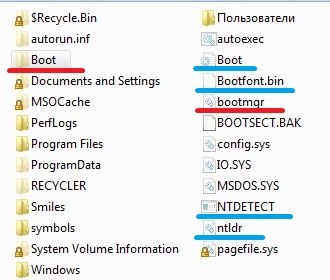
2. ábra - Windows XP és Windows 7 rendszerindító fájlok az aktív partíción
A Windows 7 indító fájljai piros színnel vannak aláhúzva, a kék fájlok a Windows XP rendszerindító fájljai
Szükséges eszközök
- Telepítőlemez az operációs rendszerrel Windows XP;
- Telepítőlemez Windows 7 operációs rendszerrel;
- Bootsect.exe segédprogram. amely a Windows 7 elosztólemez BOOT mappájában található. Hacsak nem létezik ilyen, akkor itt bootsect.zip.
1. rész. Az operációs rendszer újratelepítése inaktív partícióra
Konfiguráció 1: Windows 7 az aktív partíción, telepítse újra a Windows XP rendszert
- A bootsect.exe fájl írása a Windows 7 partíción;
- Boot a Windows XP telepítőlemezéről. A rendszer telepítésének azonnali megjelenése után válassza ki azt, amelyiken korábban volt, formázza és telepítse;
- Telepítés után a letöltési operációs rendszerek kiválasztása elvész. Ennek a lehetőségnek a visszaküldéséhez a parancssorban hajtsa végre a következő parancsot:
ahol X a Windows 7 partíciójának betűje, vagy
ahol X a DVD-ROM meghajtó betűje a telepített Windows 7 elosztólemezen;
2. konfiguráció: Windows XP az aktív partíción, telepítse újra a Windows 7 rendszert
- Hozzon létre egy BCDREZ mappát egy partíción a Windows XP rendszerben
- A Windows 7 rendszeren rendszergazdai jogosultságokkal rendelkező parancssorban futtassa a következőt:
ahol X a partíció betűje a Windows XP rendszerben
Ha nem tud a Windows 7 rendszerben indítani, akkor futtathatja ezt a parancsot a Windows XP rendszerben:
ahol Y a partíció betűje a Windows 7, X - Windows XP rendszerrel;
Telepítés után egy új rendszerindítási rekord jelenik meg a rendszerindító menüben. A menü különböző módon állítható be, de az egyiket használjuk: visszaadjuk az elmentett rekordot.
ahol X a partíció betűje a Windows XP rendszerben.
Az újraindítás után megkapja az előző indítómenüt.
2. rész. Az operációs rendszer újratelepítése az aktív partíción
Konfiguráció 1: a Windows 7 újratelepítése az aktív partícióra, a Windows XP az inaktív
Két lehetőség közül választhat:
Először is, a Windows 7 telepítésekor a rejtett rendszer fenntartott rész nem lett létrehozva.
Miután formázta az aktív partíciót ebben az esetben, elveszíti a Windows XP rendszerbe való indítás képességét, mert a letöltési fájlok törlődnek. A bonyodalmak elkerülése érdekében a Windows 7 rendszerben végezzen több egyszerű műveletet:
- Windows XP operációs rendszeren lévő partíción, hozzon létre egy BOOTREZ mappát;
- Nyissa meg a rejtett és rendszerfájlok megjelenítését, másolja az XP indító fájlokat: ntldr, ntdetect.com, boot.ini. kívánatos, hogy a bootfont.bin fájl másolatot kapjon a Cyrillikus ábécé helyes megjelenítéséhez a rendszerindító menüben;
- Exportálja a BCD parancsot:
ahol X a partíció betűje a Windows XP rendszerben
ahol X a partíció betűje a Windows XP rendszerben
Másodszor: a Windows 7 telepítésekor létrejött a rejtett rendszer fenntartott rész.
3. ábra - javaslat a második partíció telepítéshez
Ebben az esetben a rendszer fenntartott része aktív. így ha korlátozza a Windows 7 korábban használt lemezterület formázását, az újraindítás után semmi sem veszít. Az egyetlen tennivaló, hogy a bcdedit segédprogramot használja az "operációs rendszer korai verziója" nevének megváltoztatásához, majd tetszés szerint:
Konfiguráció 2: Windows XP az aktív partíción, Windows 7 az inaktívnál
Az aktív partíció formázása után az MBR bootshape.exe segédprogramjának módosítása után nemcsak az operációs rendszer indító menüjét, hanem a Windows 7 rendszerindítási opcióját is elveszíti. mivel a bootmgr és a BCD indító fájl törlődik. A nehézségek elkerülése azonban egyszerű.
- Hozzon létre egy mappát a Windows 7 partíción a BCDREZ indító fájlok másolatainak tárolásához
- Windows XP (ez különösen fontos, mivel a Windows 7, akkor nem lesz képes elvégezni egy ilyen eljárás), másolja a létrehozott mappát a gyökér könyvtárába az aktív partíció csizmadia fájl és mappa BOOT (ne felejtsük el, hogy azok el vannak rejtve, és a rendszer)
- Telepítse újra a Windows XP rendszert
- Nyissa meg a rejtett és rendszerfájlok megjelenítését, másolja a BOOT mappát és a bootmgr fájlt a BCDREZ mappából az aktív partíció gyökérkönyvtárába
- Az MBR és a rendszerindító szektor felülírása:
ahol X a partíció betűje a Windows 7 vagy
ahol X a DVD-ROM meghajtó betűje a telepített Windows 7 elosztólemezen
Az újraindítás után ismét be tudsz tölteni mindkét operációs rendszert.